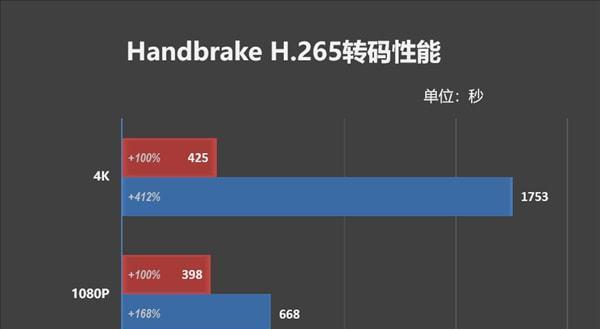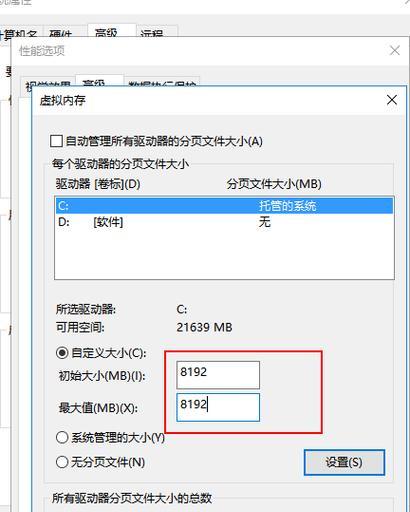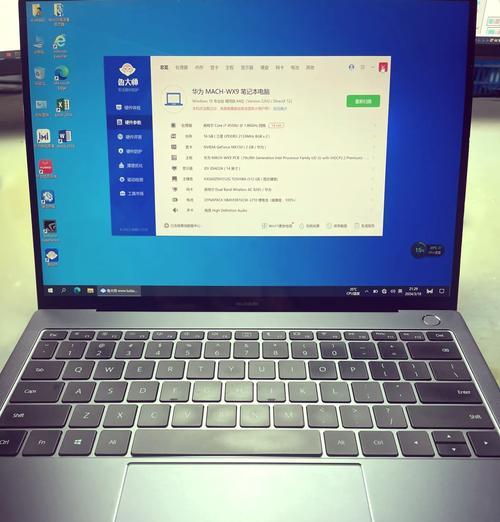在当今这个高速发展的数字时代,苹果笔记本因其卓越的性能和优雅的设计,成为了许多专业人士和日常用户的首选设备。苹果笔记本16款(假设指的是搭载M1芯片的2020年款MacBookPro系列)搭载了强大的macOS系统,但初学者可能会对如何在这款设备上下载和安装软件感到困惑。本文将为您提供详细、易懂的指导,帮助您在苹果笔记本上顺利地完成软件的下载和安装。
1.理解macOS软件安装基础
在开始下载安装之前,了解macOS系统的一些基础知识是十分必要的。与Windows系统不同,macOS采用AppStore和直接从开发者下载两种主要的软件安装方式。在安装任何软件前,您需要确认该软件与您的Mac笔记本的系统兼容性。
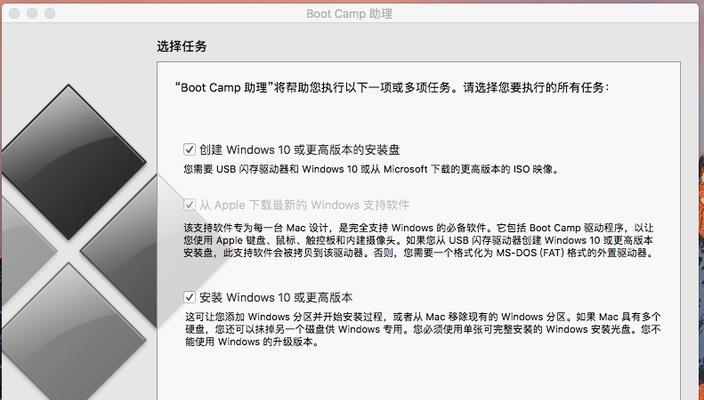
2.通过AppStore下载和安装软件
AppStore是苹果官方的软件平台,提供了大量的应用程序供用户下载,操作简单且安全。
2.1访问AppStore
打开您的苹果笔记本,找到并点击Dock栏上的AppStore图标。如果您的系统中尚未安装AppStore,请访问Apple官网下载。
2.2注册AppleID
若未注册AppleID,需要在AppStore中注册一个。AppleID是下载和购买AppStore中所有应用的必要账户。
2.3搜索软件
在AppStore的搜索栏中输入您需要的软件名称,例如“MicrosoftWord”,然后按回车键。
2.4下载与安装
点击“获取”按钮,输入AppleID的密码,即可开始下载与安装。安装过程中,您可以在Launchpad中实时查看软件安装进度。

3.从官方网站下载软件
对于那些不在AppStore中的软件,您需要直接从开发者的官方网站下载。
3.1访问软件官网
使用Safari或其他浏览器访问您所需软件的官方网站。
3.2下载安装包
根据网站指示选择适合您的Mac版本的安装包进行下载,通常为.dmg或.pkg格式。
3.3安装软件
下载完成后,双击打开安装包文件,然后按照屏幕上的指示进行安装。对于.dmg格式,您需要将应用拖拽到应用程序文件夹;对于.pkg格式,只需按照安装向导进行操作即可。

4.常见问题与解决方案
4.1软件不兼容
如果下载的软件不兼容您的系统版本,通常会有提示。此时可以查找软件的更新版本或寻找替代软件。
4.2安装失败
安装失败可能是因为权限不足或软件包损坏。请检查您的系统安全与隐私设置,或重新下载安装包。
5.实用技巧和额外注意事项
5.1系统更新
定期检查系统更新,确保您的Mac笔记本拥有最新的系统版本和安全性。
5.2备份数据
在安装新软件前,建议备份您的重要数据,以防安装过程中出现意外导致数据丢失。
5.3安全意识
下载软件时请确保来源可靠,避免下载到含有恶意软件的应用,保护您的设备和个人信息安全。
综上所述,苹果笔记本16款的软件下载与安装过程是相对直观的,只需遵循本文提供的步骤,您就能轻松搞定。无论是通过AppStore还是官方下载,都有各自的便捷之处。只要细心留意系统提示并遵循正确的安装流程,您就能在Mac上顺利运行各种应用,享受高效、便捷的工作与生活。